
Ce logiciel maintiendra vos pilotes opérationnels, vous protégeant ainsi des erreurs informatiques courantes et des pannes matérielles. Vérifiez tous vos pilotes maintenant en 3 étapes faciles :
- Télécharger DriverFix (fichier de téléchargement vérifié).
- Cliquez sur Lancer l'analyse pour trouver tous les pilotes problématiques.
- Cliquez sur Mettre à jour les pilotes pour obtenir de nouvelles versions et éviter les dysfonctionnements du système.
- DriverFix a été téléchargé par 0 lecteurs ce mois-ci.
Après la dernière mise à jour de Windows 10 v1903, de nombreux utilisateurs Demandent comment installer Sandbox sur Windows 10 Édition Familiale.
bac à sable est devenu, en très peu de temps, l'un des outils Windows les plus populaires. La raison en est assez simple: c'est un poids léger environnement virtuel où vous pouvez exécuter des applications en toute sécurité.
Par exemple, si vous souhaitez ouvrir un fichier exécutable non fiable et que vous ne voulez pas infecter votre PC, vous pouvez l'exécuter sans risque dans Sandbox. Pour plus de détails,
consultez cet article.De plus, le processus d'installation est assez simple.
Quelles sont les étapes pour activer Sandbox sur Windows 10 ?
- Allez dans Démarrer et tapez « activer ou désactiver les fonctionnalités Windows »
- Sélectionnez le premier résultat pour ouvrir le menu « Activer ou désactiver les fonctionnalités Windows »
- Maintenant, localisez l'option Windows Sandbox.
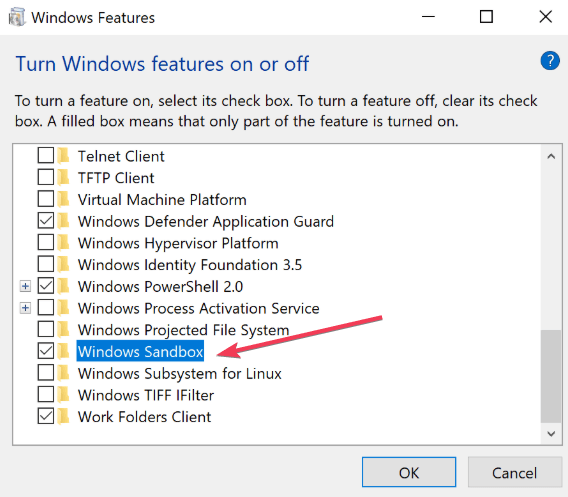
- Cochez la case Windows Sandbox pour activer la fonctionnalité.
- Appuyez sur OK et redémarrez votre ordinateur pour appliquer les modifications.
- Une fois l'ordinateur redémarré, vous pouvez lancer Windows Sandbox à partir du menu Démarrer.
La configuration système requise pour exécuter Windows Sandbox est quelque peu accessible. La fonctionnalité nécessite une architecture AMD64 (64 bits), au moins 4 Go de RAM, au moins 1 Go d'espace disque libre (SSD recommandé), au moins 2 cœurs de processeur et des capacités de virtualisation activées dans le BIOS.
Avez-vous essayé la nouvelle fonctionnalité Sandbox pour Windows 10 Home Edition? Faites-nous savoir dans la section commentaire ci-dessous.
ARTICLES LIÉS:
- Erreur Windows Sandbox 0x80070002 après la mise à jour [QUICK FIX]
- Windows 10 build 18342 améliore l'expérience Windows Sandbox
![Comment déplacer Windows 10 vers un disque dur externe [GUIDE COMPLET]](/f/0ac83b35e30734b05128893ef96da166.jpg?width=300&height=460)

